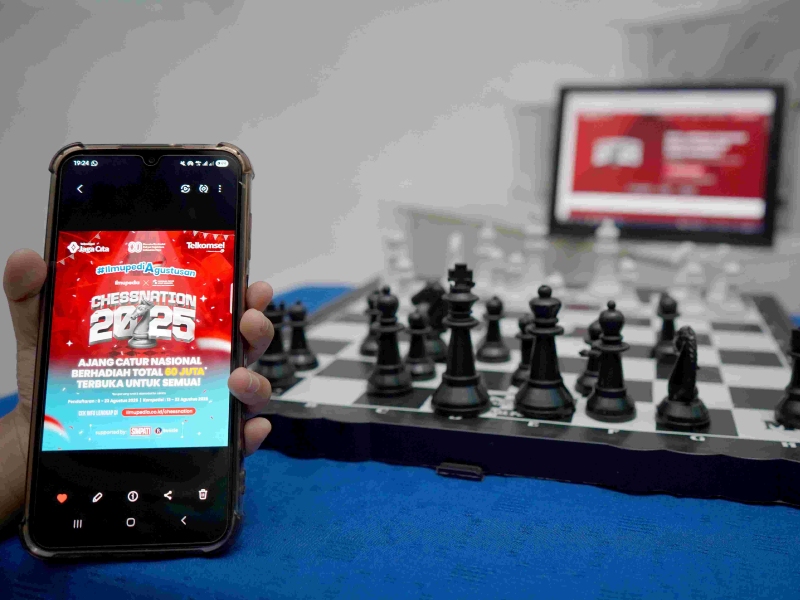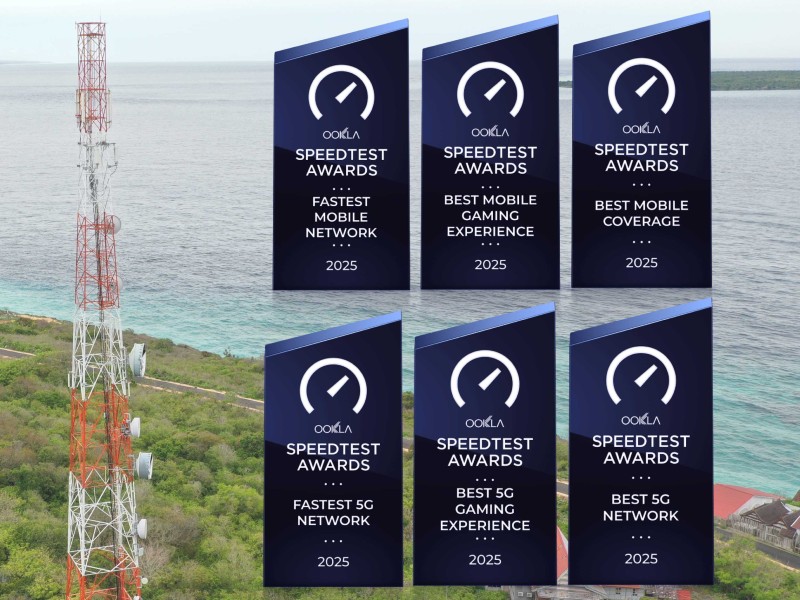Hindari sakit mata, berikut cara aktifkan dan kustom mode Gelap di iPhone
Mode Gelap pada iPhone adalah fitur yang sangat berguna, dan dapat diatur agar dapat aktif secara otomatis.
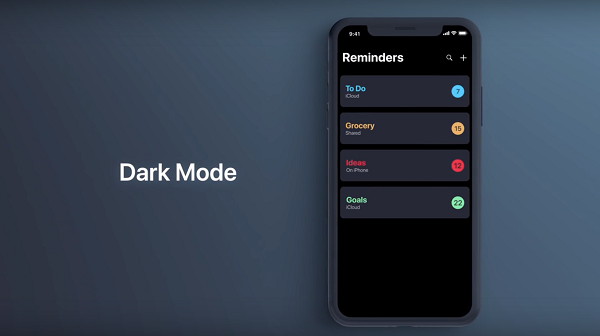
Menatap layar ponsel, terutama dengan layar terang, untuk waktu yang lama dapat menimbulkan ketegangan pada mata. Semakin lama Sahabat Tek menghabiskan waktu dengan ponsel, maka semakin penting untuk memastikan mata Anda terlindungi.
Salah satu opsi yang dimiliki iPhone untuk memastikan hal tersebut adalah dengan mengatur layar ke Dark mode atau mode Gelap. Ini adalah mode yang dapat mengubah seluruh latar belakang putih menjadi lebih gelap, sehingga lebih ramah untuk dilihat.
Mode Gelap pada iPhone adalah fitur yang sangat berguna, dan dapat diatur agar dapat aktif secara otomatis. Mode ini juga dapat dikustomisasi sendiri, melalui berbagai opsi yang tersedia pada pengaturan mode ini. Untuk itu, berikut Tek.id bagikan cara untuk mengaktifkan dan menonaktifkan mode Gelap pada iPhone.
Cara aktifkan dan kustom mode Gelap pada iPhone
- Buka Settings atau Pengaturan
- Gulir ke bawah dan pilih Display and Brightness
- Klik Light atau Dark untuk beralih di antara mode
Di bawah pilihan mode, Anda juga dapat mengaktifkan fitur otomatis yang akan membuat iPhone beralih mode berdasarkan waktu siang dan malam hari. Ini dapat diatur dengan dua pilihan, yaitu "Light Until Sunset" or "Dark Until Sunrise.
Selain itu, mode juga dapat dijadwalkan kustom sesuai kebutuhan pengguna. Pilihan ini terdapat di bawah opsi Otomatis. Berikut cara mengatur jadwal khusus mode Terang dan Gelap.
- Buka Settings atau pengaturan
- Klik Display & Preferences
- Pilih Options.
- Klik Custom Schedule.
- Setelah itu, Anda bisa mengatur waktu yang diinginkan untuk mode Terang dan mode Gelap.
Setelah selesai, Anda dapat kembali ke layar beranda. iPhone sekarang akan secara otomatis beralih antara mode Terang dan Gelap tergantung pada waktu yang Anda atur.